Når du afviser en mødeinvitation i Outlook, går den afviste møde-e-mail til mappen Slettede poster; og mødet vises ikke i programmets kalender. Dog kan nogle brugere stadig have brug for at holde møder, som de har nægtet at deltage i, på deres kalendere.
Outlook inkluderer ikke nogen mulighed, som du kan vælge for at vise afviste møder i kalenderen. Ikke desto mindre kan du stadig vise et afvist Outlook-møde i din kalender med dette trick.
Hvordan kan jeg se et afvist møde i Outlooks kalender?
1. Vis et afvist møde i Outlook 2019, '16 og '13
- Klik på mail-knappen nederst til venstre i Outlook-vinduet.
- Klik derefter på Slettede elementer til venstre for Outlook.
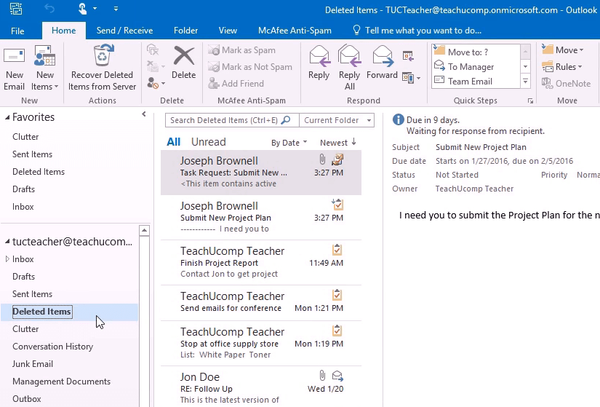
- Vælg det møde, du afviste i Slettede emner.
- Klik derefter på Acceptere knap til højre.
- Vælg Send ikke et svar mulighed på Acceptere knappen undermenu. Det vil føje mødet til din Outlook-kalender uden at sende et svar.
2. Vis et afvist møde i Outlook-webappen
- Du kan vise afviste møder i kalenderen i Outlook-webappen, men der er forskellige trin. Åbn Outlook-appen i en browser.
- Klik på Toogle venstre rude knappen vist direkte nedenfor.
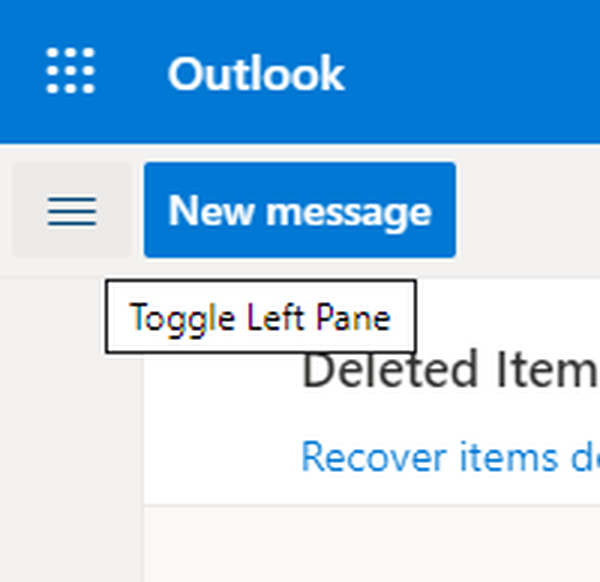
- Klik derefter på Mapper.
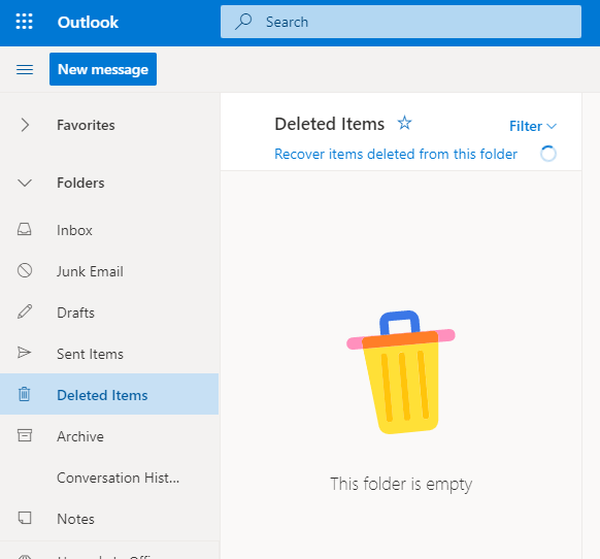
- Klik på Slettede emner for at åbne den mappe.
- Højreklik på det afviste møde, og vælg Gå til kalender mulighed.
Så det er sådan, du kan holde afviste møder i Outlooks kalender. Bemærk dog, at mødeinvitationen ikke er i Slettede emner, hvis du har tømt mappen. Hvis den ikke er der, skal du anmode om, at arrangøren sender en ny invitation til dig.
Hvis du har andre spørgsmål eller forslag, er du velkommen til at efterlade dem i kommentarfeltet nedenfor.
RELATEREDE VARER, DER SKAL KONTROLLERES:
- FIX: Outlook Meeting-opdateringer opdateres ikke i kalenderen
- Her er, hvordan du permanent løser problemer med Outlook-mødet
- Sådan konverteres en Microsoft Outlook PST-fil til OST nemt
- Outlook-vejledninger
- Outlook Mail
 Friendoffriends
Friendoffriends



